Śledzenie wiadomości e-mail programu Outlook dzięki przeniesieniu ich do śledzonego folderu programu Exchange
Jak
Śledzić interakcje z klientami, gdziekolwiek jesteś, i z praktycznie dowolnego urządzenia za pomocą śledzenia folderów. Po skonfigurowaniu śledzonego folderu możesz przeciągać lub przenosić wiadomość e-mail do tego folderu, aby śledzić ją automatycznie w aplikacjach Dynamics 365 for Customer Engagement. Dodatkowo, jeśli ustawisz powiązany rekord (na przykład określony rekord konta lub szansy sprzedaży) dla folderu, aplikacje Customer Engagement automatycznie połączą wszystkie wiadomości e-mail w tym folderze z tym określonym rekordem. Śledzone foldery działają Dynamics 365 for Outlook, Exchange Online Outlook on the web lub innej aplikacji mobilnej, która obsługuje Exchange.
![]()
Napiwek
Śledzone foldery współpracują z regułami Skrzynki odbiorczej Exchange. Ułatwia to automatyczne przesyłanie wiadomości e-mail do określonego folderu. Na przykład skonfiguruj regułę Exchange, która automatycznie przesyła wiadomość e-mail od kontaktu Contoso do śledzonego folderu Contoso, połączonego z określoną szansą sprzedaży Contoso. Powiedz mi więcej o konfigurowaniu zasad.
Wymagania dotyczące używania śledzonych folderów
Ta funkcja została wprowadzona w wersjach Dynamics CRM Online 2015 Update 1 i CRM 2016 (on-premises).
Interesuje Cię możliwość korzystania z tej funkcji? Znajdź administratora usługi Dynamics 365 lub przedstawiciela pomocy technicznej.
Funkcja śledzonych folderów musi zostać włączona przez administratora. Aby uzyskać więcej informacji, skontaktuj się z administratorem Customer Engagement. Informacje dla administratorów dotyczące włączania śledzonych folderów można znaleźć w Konfigurowanie śledzenia folderów w programie Outlook lub Exchange.
Organizacja musi używać synchronizacji na serwerze jako metody synchronizacji wiadomości e-mail. Jeśli nie wiesz, jakiej metody synchronizacji używa Twoja organizacja, skontaktuj się z administratorem Dynamics 365. Aby uzyskać informacje dla administratorów na temat konfigurowania synchronizacji na serwerze, zobacz Konfigurowanie synchronizacji na serwerze do obsługi wiadomości e-mail, terminów, kontaktów i zadań.
Skonfiguruj śledzony folder
Przejdź do Opcje:
Na aplikacji sieciowej, w pasku nawigacji kliknij Opcje
 .
.W Dynamics 365 for Outlook : kliknij Plik>Customer Engagement>Opcje.
W oknie dialogowym Ustawianie opcji osobistych kliknij kartę E-mail, a następnie w obszarze Wybierz wiadomości e-mail do śledzenia w Dynamics 365 for Customer Engagement, kliknij Konfiguruj reguły śledzenia folderów.
W oknie dialogowym Śledzenie na poziomie folderu, pod Folder programu Exchange, kliknij + Nowe mapowanie folderu, wybierz strzałkę w dół w wyświetlonym oknie, a następnie wybierz folder, który chcesz śledzić.
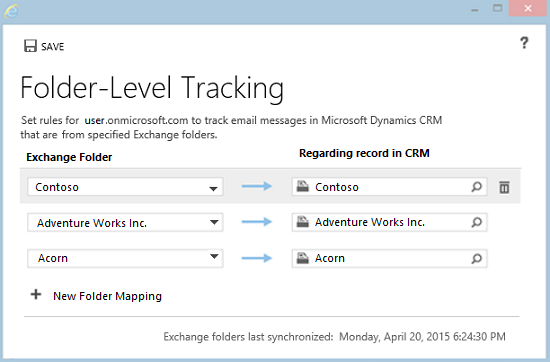
Uwaga
Możesz śledzić tylko foldery lub podfoldery wewnątrz skrzynki odbiorczej programu Exchange. Śledzony będzie tylko wybrany folder. Na przykład jeśli wybierzesz folder zawierający podfoldery, to podfoldery nie są będą śledzone, chyba że wybierzesz je w tym oknie dialogowym. Maksymalna liczba śledzonych folderów to 25.
Jeśli chcesz połączyć folder z określonym rekordem — na przykład, konto lub szansa sprzedaży — pod Na temat rekordów w aplikacjach Dynamics 365, kliknij przycisk Wyszukaj
 , a następnie wyszukaj rekord.
, a następnie wyszukaj rekord.Powtórz kroki 3 i 4 dla dowolnych dodatkowych folderów, które chcesz śledzić i (opcjonalnie) połącz je z powiązanymi rekordami.
Kiedy skończysz dodawanie i łączenie folderów, kliknij Zapisz.
Najważniejsze wskazówki dotyczące śledzenia folderów
Upewnij się, że możesz korzystać ze śledzenia folderów na urządzeniach przenośnych. Jeśli urządzenie obsługuje e-mail Exchange, śledzenie folderów będzie działać automatycznie. Nie musisz niczego instalować. Po prostu przeciągnij lub przenieś wiadomość e-mail do śledzonego folderu, aby automatycznie śledzić tę wiadomości e-mail w aplikacjach Customer Engagement.
To czy ustawisz rekord powiązany dla folderu, czy tego nie zrobisz, zależy od tego, jak zamierzasz używać folderu:
Jeśli otrzymujesz niewiele wiadomości e-mail od kilku klientów możesz utworzyć pojedynczy folder o nazwie "Śledź w Dynamics 365" (lub o podobnej nazwie), który nie jest powiązany z konkretnym rekordem. W ten sposób możesz przeciągać wiadomości do tego folderu, aby śledzić je automatycznie. Jeśli zechcesz później połączyć wiadomości e-mail w tym folderze z określonym rekordem aplikacji Customer Engagement, otwórz ten rekord działania w aplikacjach Customer Engagement, a następnie wypełnij pole Dotyczy.
Jeśli otrzymujesz duże ilości wiadomości e-mail od określonego klienta, utwórz folder (lub użyj istniejącego folderu) tylko dla tego klienta i połącz go z określonym rekordem. Na przykład utwórz folder Contoso i ustaw rekord powiązany dla rekordu konta Contoso lub dla rekordu szansy sprzedaży Contoso.
Możesz skonfigurować wiele folderów połączonych z tym samym powiązanym rekordem. Na przykład możesz połączyć folder Propozycja sprzedaży Contoso i folder Kwestie prawne Contoso z tym samym rekordem konta Contoso.
Nie należy używać tego samego folderu dla różnych rekordów w okresie czasu. Na przykład załóżmy, że śledzisz komunikację e-mail dla szansy sprzedaży z Klientem 1, ale wygrałeś szansę sprzedaży i nie musisz już śledzić dalszej komunikacji z tym klientem. Być może zechcesz po prostu zmienić powiązany rekord dla tego folderu dla nowego klienta (Klient 2), z którym współpracujesz. Jeśli to zrobisz, wszystkie wiadomości e-mail w tym folderze, łącznie z wiadomościami odnoszącymi się do Klienta 1, zostaną skojarzone z Klientem 2. Dlatego w takim przypadku dobrze jest utworzyć nowy folder skojarzony z Klientem 2, a następnie ustawić powiązany rekord dla tego nowego folderu dla Klienta 2. Następnie możesz usunąć rekordu dotyczący folderu Klient 1.
Możesz umieścić folder nieśledzony wewnątrz folderu śledzonego. Na przykład załóżmy, że chcesz zachować osobistą wiadomość e-mail od kontaktu Contoso. Możesz tworzyć podfolder Prywatne w folderze Contoso i pozostawić go bez śledzenia.
Jeśli nie musisz już śledzić folderu, to dobrym pomysłem jest zakończyć jego śledzenie ze względu na wydajność. Aby zatrzymać śledzenie folderu, usuń go z okna dialogowego Śledzenie folderów.
Co się stanie, gdy zatrzymasz śledzenie, przeniesiesz, usuniesz, lub zmienisz nazwy folderów lub zmienisz powiązany rekord?
W poniższej tabeli pokazano, co się dzieje, kiedy zatrzymasz śledzenie, przeniesiesz lub usuniesz foldery, lub zmienisz powiązany rekord połączony ze śledzonym folderem.
| Czynność | Wynik |
|---|---|
| Zatrzymaj śledzenie folderu, usuwając go z okna dialogowego Śledzenie folderów. | Wszystkie wiadomości e-mail wcześniej zawarte w tym folderze będą nadal śledzone, a powiązany rekord będzie nadal będzie połączony z tymi wiadomościami e-mail. Nowe wiadomości e-mail, które dodasz do tego folderu, nie będą śledzone. |
| Usuwanie folderu z programu Outlook lub Programu Exchange | Wszystkie wiadomości e-mail zawarte w tym folderze zostaną usunięte z programu Outlook lub Exchange Online. Wiadomości e-mail już śledzone przez ten folder nie będą usuwane z aplikacji Microsoft Dynamics 365. |
| Przenieś folder do Outlook lub Exchange | Folder i cała jego zawartość nadal będą śledzone. Jeśli folder zostanie przeniesiony poza Skrzynkę odbiorczą, zasady śledzenia folderu zostaną wyłączone. |
| Zmień nazwę folderu w programie Outlook lub Exchange | Folder i cała jego zawartość nadal będą śledzone. Wskazówka: Po zmianie nazw folderów, oprogramowanie korzysta z identyfikatora folderu Exchange do potrzeb śledzenia – nie zależy to od rzeczywistej nazwy folderu. Warto to wiedzieć, jeśli usuwasz folder a następnie zmieniasz nazwę nowego folderu o tej samej nazwie, co folder usunięty. Załóżmy na przykład, że usuwasz Folder 1, tworzysz Folder 2, a następnie zmieniasz nazwę Folder 2 na Folder 1. W tym przypadku nie zostaną zachowane informacje o śledzeniu dla oryginalnego Folderu 1. |
| Usuń łącze miedzy śledzonym folderem i określonym rekordem przez usunięcie łącza w oknie dialogowym Śledzenie folderu | Wszystkie wiadomości w tym folderze, które wcześniej były połączone, będą nadal połączone. Nowe wiadomości dodawane do tego folderu nie będą połączone. |
| Przenieś wiadomość e-mail w śledzonym folderze, który jest połączony z określonym rekordem, do innego folderu | Jeśli nowy folder nie ma powiązanego rekordu, wiadomość e-mail wciąż będzie połączona z rekordem oryginalnym. Jeśli nowy folder ma powiązany rekord, wiadomość e-mail będzie połączona z tym powiązanym rekordem. |
| Ręcznie zmień powiązany rekord dla wiadomości e-mail połączonej z innym powiązanym rekordem za pośrednictwem śledzonego folderu | Pierwszeństwo ma reguła śledzonego folderu. Podczas synchronizowania folderu wiadomość e-mail będzie ponownie łączona z rekordem określonym w regule śledzenia folderu, nawet jeśli powiązany rekord zostanie zmieniony ręcznie. Aby zmienić powiązany rekord, wykonaj jedną z następujących czynności: - Przenieś wiadomość do śledzonego folderu połączonego z pożądanym rekordem. - Usuń łącze do powiązanego rekordu w oknie dialogowym Śledzenie folderów zanim ręcznie zmienisz powiązany rekord. - Przenieś określoną wiadomość e-mail poza śledzony folder, a następnie ręcznie zmień powiązany rekord dla tej wiadomości e-mail. |
| Dwóch użytkowników przenosi tę samą wiadomość e-mail do osobnych folderów, które mają różne powiązane rekordy | Możesz ustawić tylko jeden powiązany rekord dla wiadomości e-mail. Rekord, który jest przetwarzany jako pierwszy, jest połączony z powiązanym rekordem. |
Obejrzyj wideo
Chcesz zobaczyć jak działa śledzenie folderów? Ta prezentacja wszystko dokładnie wyjaśnia.
Transkrypcja filmu wideo
Dużą część pracy w Dynamics 365 for Customer Engagement stanowi tworzenie i rejestrowanie różnych rodzajów działań, które wiążą się z procesem sprzedaży lub usług, takich jak wysyłanie wiadomości e-mail, tworzenie szans sprzedaży oraz przypisywanie zadań. Jeśli chcesz skojarzyć działanie z bardziej szczegółowym rekordem i szansą sprzedaży, możesz ustawić powiązany rekord dla tej działalności.
Za pomocą śledzenia folderów możesz łatwo śledzić i ustawiać powiązany rekord dla wiadomości e-mail poprzez przeciąganie lub przenoszenia go do folderu Exchange.
Spójrzmy na scenariusz uwzględniający śledzenie folderów.
Karolina, oddany przedstawiciel handlowy, znajduje i kwalifikuje potencjalnych klientów. Nancy właśnie zaczęła pracować nad nową możliwością o nazwie Northwind Traders i chce śledzić i kojarzyć wszystkie e-maile związane z tą możliwością.
Karolina musi zacząć od utworzenia folderu w Exchange. Foldery dla bieżących rachunków i możliwości są już utworzone, więc Nancy po prostu tworzy nowy folder w ramach folderu Opportunities. Następnie Nancy mapuje nowo utworzony folder Exchange do Customer Engagement.
Klika Opcje, i klika kartę E-mail. Po kliknięciu Konfigurowanie Natalia tworzy nowe mapowanie między folderem Exchange i żądanym rekordem Customer Engagement - Northwind Traders w naszym przykładzie. Teraz, za każdym razem, gdy Nataliadostanie wiadomość e-mail, która dotyczy Northwind Traders, wiadomość ta może zostać przeciągnięta i upuszczona do folderu.
Nowa wiadomość e-mail będzie związana z szansą sprzedaży Northwind Traders w ramach Customer Engagement. Ponadto, Natalia może śledzić wiadomości e-mail w podróży za pomocą urządzenia przenośnego. Nancy może po prostu przenieść wiadomość do folderu Northwind Traders za pomocą rodzimej aplikacji pocztowej.
Wreszcie, ponieważ Morgan jest główną osobą kontaktową w Northwind Traders, wszystkie e-maile od Morgana dotyczą tej możliwości. Zamiast ręcznie kopiować wiadomości e-mail, których autorem jest Morgan, Karolina może utworzyć regułę Exchange, która automatycznie skopiuje wszystkie wiadomości e-mail, które wyśle Morgan, do folderu Northwind Traders.
W ten sposób wiadomości e-mail będą automatycznie śledzone w Customer Engagement i skojarzone z szansą sprzedaży Northwind Traders.
Śledzenie folderów pozwala na łatwe śledzenie i kojarzenie wiadomości e-mail z Customer Engagement, ręcznie z dowolnego urządzenia lub automatycznie przez ustawianie reguł Exchange.
Zobacz też
Śledzenie wiadomości e-mail programu Outlook przez wybranie przycisku w Dynamics 365 for Outlook
Omówienie śledzenia rekordów w Dynamics 365 for Outlook
Często zadawane pytania dotyczące synchronizowania rekordów między Microsoft Dynamics 365 a Microsoft Outlook
Konfigurowanie śledzenia folderów w programie Outlook lub Exchange